Ngày nay, có nhiều cách đổi mật khẩu Wifi tại nhà vô cùng thuận tiện, thay vì việc người dùng cần phải đến trực tiếp điểm giao dịch của nhà mạng. Bài viết dưới đây sẽ đưa ra các cách đổi mật khẩu Wifi của những nhà mạng phổ biến, cùng theo dõi nhé.
Việc thay đổi mật khẩu Wifi thường xuyên không chỉ là biện pháp cơ bản mà còn là một phần quan trọng trong việc bảo vệ mạng và thông tin cá nhân của bạn khỏi rất nhiều mối đe dọa tiềm ẩn trên không gian mạng. Biết cách đổi mật khẩu Wifi tại nhà sẽ giúp bạn thực hiện việc này một cách dễ dàng và tiện lợi hơn.
Bạn đang đọc: Tổng hợp những cách đổi mật khẩu Wifi của các nhà mạng tại nhà vô cùng đơn giản
Vì sao nên đổi mật khẩu Wifi thường xuyên?
Đổi mật khẩu Wifi thường xuyên là một biện pháp cực kỳ quan trọng để bảo vệ mạng Wifi của bạn và đảm bảo an ninh mạng. Thực hiện việc này giúp bạn tăng cường tính bảo mật cho mạng của mình, từ đó ngăn chặn các mối đe dọa tiềm ẩn từ người dùng không mong muốn truy cập vào mạng của bạn. Khi bạn thường xuyên đổi mật khẩu Wifi, các người dùng cũ mà bạn không muốn họ tiếp tục truy cập vào mạng sẽ không thể truy cập vào mạng của bạn một cách dễ dàng được nữa.
Hơn nữa, nếu mật khẩu Wifi của bạn bị tiết lộ, việc thay đổi mật khẩu thường xuyên giúp ngăn chặn người khác sử dụng mạng của bạn mà không có sự cho phép của bạn. Điều này giúp bạn duy trì quyền kiểm soát đối với các thiết bị được phép kết nối và truy cập vào mạng của bạn. Bạn cũng có thể quản lý các thiết bị kết nối hiệu quả hơn vì khi bạn thay đổi mật khẩu Wifi, tất cả các thiết bị kết nối đều phải cập nhật mật khẩu mới để tiếp tục truy cập vào mạng.
Thay đổi mật khẩu Wifi thường xuyên giúp tăng cường bảo mật thông tin cá nhân và dữ liệu quan trọng của bạn trên mạng. Một mạng Wifi an toàn không chỉ bảo vệ dữ liệu cá nhân mà còn tạo ra một môi trường kết nối an toàn và tin cậy cho tất cả người dùng.
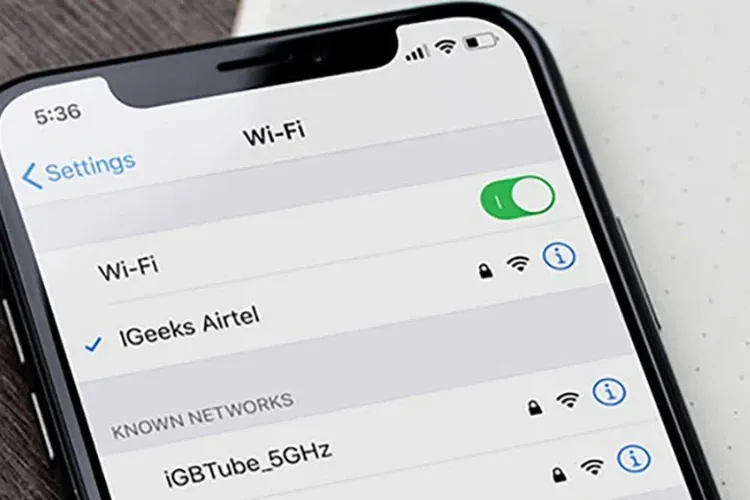
Cách đổi mật khẩu Wifi của nhà mạng Viettel dễ dàng nhất
Cách đổi mật khẩu Wifi của nhà mạng Viettel bằng ứng dụng My Viettel
Đầu tiên, để thay đổi mật khẩu Wifi của nhà mạng Viettel, bạn cần tải và cài đặt ứng dụng My Viettel trên điện thoại của mình. Nếu bạn sử dụng điện thoại chạy hệ điều hành iOS, bạn có thể tìm ứng dụng trên App Store, tương tự như thế, đối với các điện thoại Android, bạn có thể tìm và tải ứng dụng này trên CH Play bằng cách nhập từ khóa My Viettel vào thanh tìm kiếm.
Sau khi cài đặt ứng dụng hoàn tất, bạn mở My Viettel ra và đăng nhập theo hướng dẫn chi tiết trên màn hình. Tiếp theo, bạn nhấn vào mục Internet/TV/PSTN trên giao diện ứng dụng, khi này ứng dụng sẽ hiển thị các hợp đồng mà bạn đã đăng ký sử dụng Wifi và bạn hãy chọn hợp đồng tương ứng mà bạn muốn thay đổi mật khẩu.
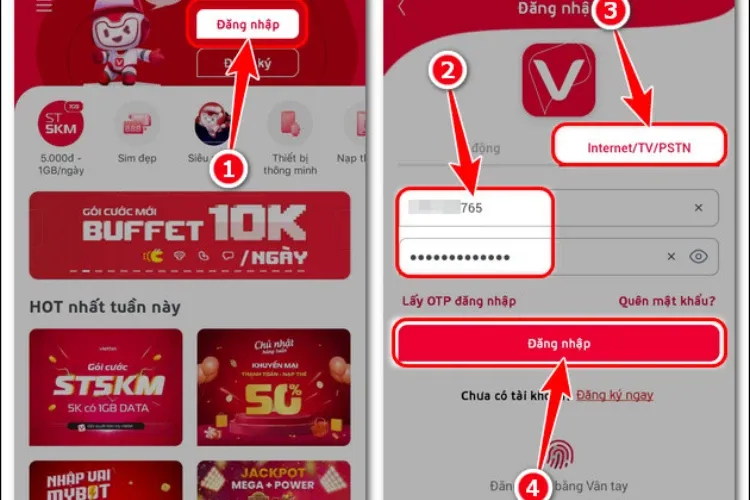
Sau đó, bạn chọn vào mục Quản lý Modem Wifi và chọn Đổi mật khẩu. Cuối cùng, bạn thực hiện đổi mật khẩu Wifi theo hướng dẫn trên màn hình và lưu lại thay đổi của mình.
Cách đổi mật khẩu Wifi của nhà mạng Viettel bằng trình duyệt web
Để thay đổi mật khẩu Wifi của nhà mạng Viettel bằng trình duyệt web, trước hết, bạn cần xác định tài khoản và mật khẩu của mình. Thông thường, tài khoản và mật khẩu mặc định được nhà sản xuất ghi ở dưới đáy của thiết bị phát Wifi, hay còn gọi là modem.
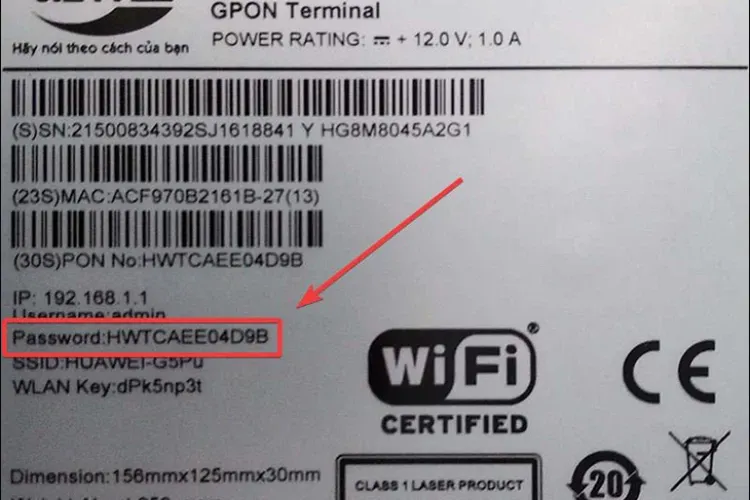
Sau đó, bạn mở trình duyệt web trên điện thoại (như Chrome, Coccoc hay Safari,…) và nhập địa chỉ https://192.168.1.1/ vào thanh địa chỉ.
Tiếp theo, bạn cần đăng nhập bằng tài khoản được cung cấp dưới đáy thiết bị phát Wifi. Tại mục Easy Setup, trong phần Old Password (mật khẩu cũ), bạn cần nhập mật khẩu Wifi hiện tại của nhà mình. Ở mục New Password (mật khẩu mới), bạn nhập mật khẩu Wifi mới và nhập lại một lần nữa ở mục Confirm Password (Xác nhận mật khẩu) để xác nhận. Cuối cùng, bạn chỉ cần nhấn vào nút Reset để xác nhận việc thay đổi mật khẩu Wifi.
Cách đổi mật khẩu Wifi của nhà mạng FPT
Cách đổi mật khẩu Wifi nhà mạng FPT sử dụng ứng dụng Hi FPT
Để thay đổi mật khẩu Wifi, đầu tiên, bạn cần tải ứng dụng Hi FPT về điện thoại của mình. Sau khi tải xong, mở ứng dụng và nhập số điện thoại đã đăng ký hợp đồng với FPT. Tiếp theo, bạn sẽ nhận được một mã OTP gửi đến điện thoại, hãy nhập mã này vào ứng dụng để xác nhận.
Sau khi xác thực thành công, bạn chọn mục Wifi từ menu chính của ứng dụng. Ở đây, bạn có thể đổi mật khẩu Wifi bằng cách nhập mật khẩu mới vào 2 khung tương ứng và sau đó nhấn Lưu. Để hoàn tất quá trình đổi mật khẩu, bạn cần nhập mã OTP một lần nữa. Lúc này, màn hình sẽ hiển thị thông báo cho bạn biết rằng việc đổi mật khẩu Wifi đã thành công.
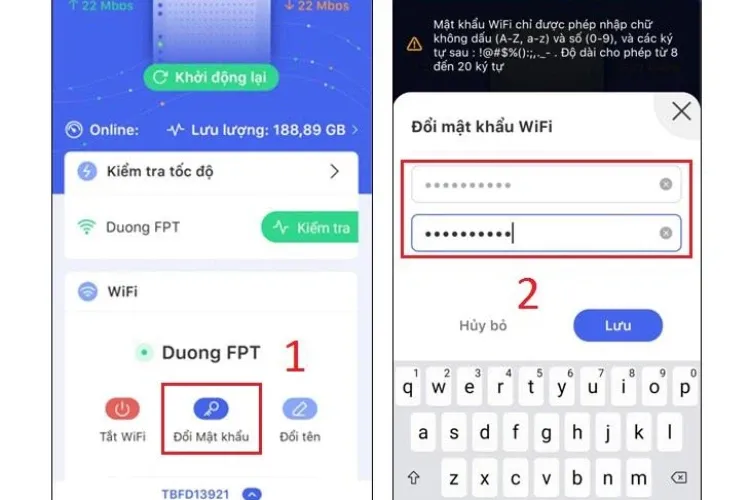
Cách đổi mật khẩu Wifi nhà mạng FPT sử dụng trình duyệt
Để thay đổi mật khẩu Wifi nhà mạng FPT sử dụng trình duyệt web, trước hết, bạn cần biết được Account và Password mặc định của Wifi nhà mình, những thông tin này thường được ghi dưới đáy của thiết bị phát Wifi (hay còn gọi là Modem). Tiếp theo, bạn hãy mở trình duyệt web trên điện thoại và nhập địa chỉ IP 192.168.1.1 vào thanh địa chỉ rồi ấn Enter.
Sau đó, bạn hãy nhập Tên đăng nhập và Mật khẩu được nhà cung cấp dịch vụ đưa ra và chọn Đăng nhập để tiếp tục. Trong giao diện cài đặt, bạn bấm chọn vào mục Wireless Security và sau đó chọn phần Security Passphrase. Tại đây, bạn điền mật khẩu mới vào mục này và chọn Apply để hoàn tất quá trình thay đổi mật khẩu Wifi của nhà mạng FPT.
Cách đổi mật khẩu Wifi của nhà mạng VNPT
Cách đổi mật khẩu Wifi nhà mạng VNPT sử dụng trình duyệt
Để thay đổi mật khẩu Wifi, trước hết, bạn cần truy cập vào trang web chính thức của VinaPhone và chọn mục My VNPT và hệ thống sẽ tự động chuyển bạn sang trang mới. Tiếp theo, trong trang mới, bạn chọn lần lượt các mục Ứng dụng, Tài khoản và Đổi mật khẩu để thực hiện thay đổi mật khẩu Wifi.
Sau đó, bạn cần nhập mật khẩu Wifi VNPT hiện tại và mật khẩu mới vào các ô tương ứng, xác nhận mật khẩu mới một lần nữa và sau đó nhấn Đổi mật khẩu rồi hệ thống sẽ tự động gửi mã OTP đến địa chỉ email của bạn. Bạn cần kiểm tra email và lấy mã OTP từ thư được gửi tới. Cuối cùng, nhập mã OTP vào trang web và nhấn Đổi mật khẩu để hoàn tất quá trình thay đổi mật khẩu.
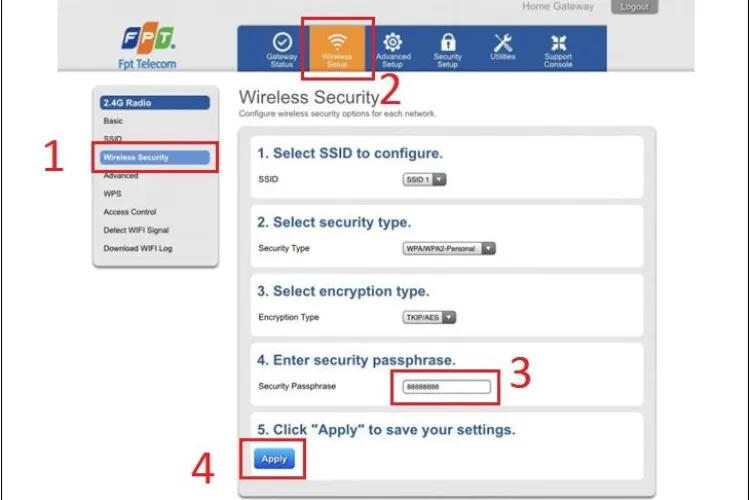
Cách đổi mật khẩu Wifi nhà mạng VNPT sử dụng ứng dụng My VNPT
Để thay đổi mật khẩu Wifi của nhà mạng VNPT, bạn cần tải và cài đặt ứng dụng My VNPT trên điện thoại của mình. Sau khi cài đặt xong, đăng nhập vào ứng dụng My VNPT bằng một trong năm phương thức sau: nhập mã OTP, sử dụng mật khẩu, sử dụng 3G/4G, đăng nhập qua tài khoản Google hoặc Facebook. Trên màn hình chính của ứng dụng My VNPT, bạn bấm chọn biểu tượng Menu (thường là ba dấu gạch ngang).
Tìm hiểu thêm: Bạn có thể vẽ đường thẳng trong Corel chỉ với 4 công cụ đơn giản nhất
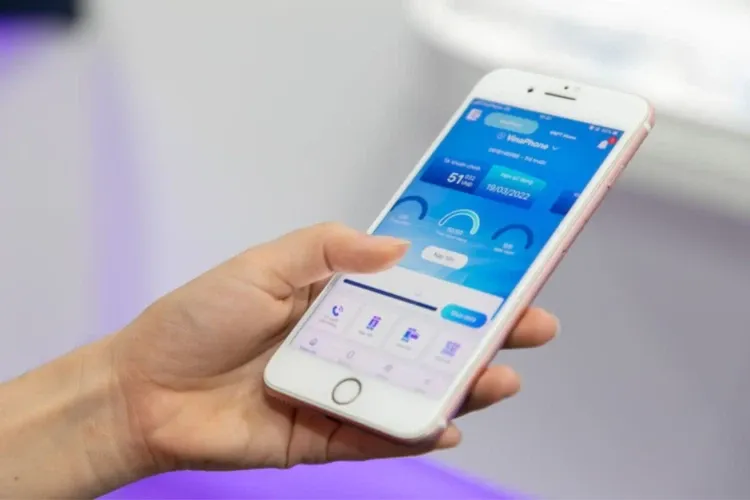
Bạn vào phần Cài đặt và chọn Đổi mật khẩu rồi nhập mật khẩu cũ một lần, sau đó nhập mật khẩu mới hai lần cùng với mã OTP đã được gửi đến số điện thoại của bạn. Cuối cùng, bạn nhấn nút Đổi mật khẩu để hoàn tất quá trình đổi mật khẩu Wifi.
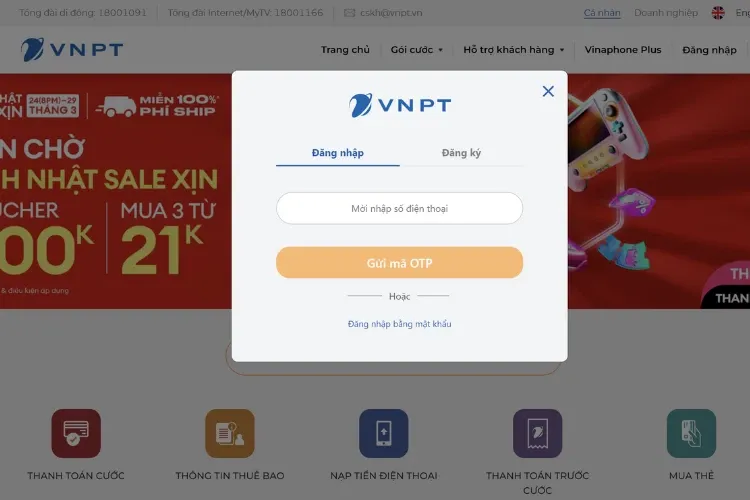
Cách đổi mật khẩu WiFi TP Link
- Bước 1: Mở trình duyệt web và nhập địa chỉ 192.168.1.1, sau đó nhấn Enter để truy cập vào trang quản trị của thiết bị.
- Bước 2: Tại các ô Username và Password, nhập tên người dùng và mật khẩu của bạn. Thông tin này thường được ghi trên mặt sau của router Wifi hoặc trong sách hướng dẫn đi kèm. Nếu cần, bạn cũng có thể liên hệ trực tiếp với nhà mạng để được hỗ trợ chi tiết hơn.
Nếu bạn sử dụng thiết bị của TP Link, bạn có thể liên hệ với dịch vụ hỗ trợ kĩ thuật theo số điện thoại: 02862615079 – 02862615077
- Bước 3: Trong trang quản trị, bạn vào mục Wireless và chọn Wireless Security. Tại ô Wireless Password, hãy nhập mật khẩu mới cho Wifi của bạn.
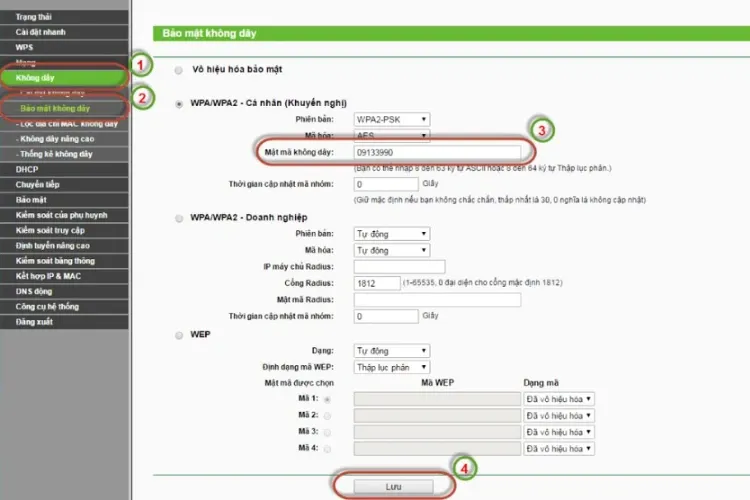
Cách đổi mật khẩu WiFi Tenda
Để thay đổi mật khẩu WiFi trên router Tenda, bạn có thể thực hiện các bước sau:
- Bước 1: Mở trình duyệt web và nhập địa chỉ IP của router Tenda (thường là 192.168.1.1) vào thanh địa chỉ, sau đó nhấn Enter để truy cập vào trang quản trị của router.
- Bước 2: Tại các ô Username và Password, nhập thông tin đăng nhập của bạn. Thông tin này thường được ghi trên mặt sau của router Tenda hoặc trong tài liệu hướng dẫn đi kèm. Nếu cần, bạn cũng có thể liên hệ trực tiếp với nhà mạng hoặc dịch vụ hỗ trợ kỹ thuật của Tenda qua số điện thoại: 18006674 để được hỗ trợ chi tiết.
- Bước 3: Trong trang quản trị, chọn mục Wireless và sau đó chọn Wireless Security. Tại ô Security Key, nhập mật khẩu mới cho mạng WiFi của bạn. Sau khi nhập xong, nhấn OK để lưu lại các thay đổi vừa thực hiện.
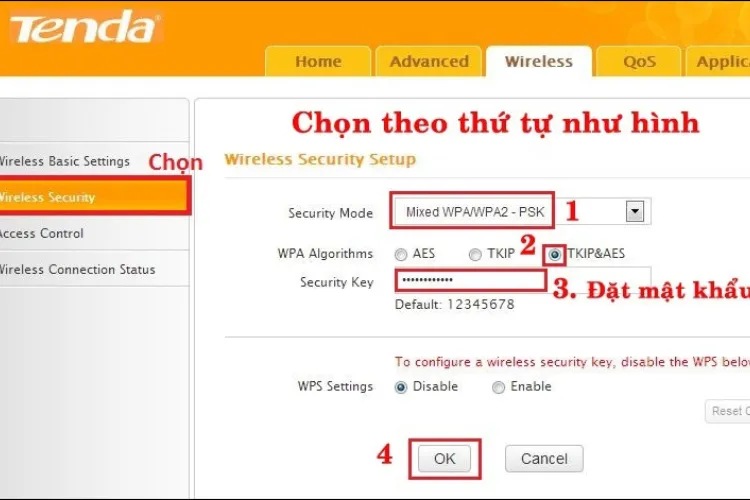
Cách đổi mật khẩu WiFi Linksys
- Bước 1: Mở trình duyệt web và nhập địa chỉ IP của router Linksys (thường là 192.168.1.1) vào thanh địa chỉ, sau đó nhấn Enter để truy cập vào trang quản trị của router WiFi.
- Bước 2: Tại các ô Username và Password, nhập thông tin đăng nhập của bạn. Thông tin này thường được ghi trên mặt sau của router Linksys hoặc trong tài liệu hướng dẫn đi kèm. Nếu bạn không tìm thấy thông tin này, bạn có thể liên hệ trực tiếp với nhà mạng hoặc dịch vụ hỗ trợ kỹ thuật của Linksys qua số điện thoại: 0966.669.181 để được hỗ trợ chi tiết.
- Bước 3: Sau khi đăng nhập thành công, trong trang quản trị, bạn chọn mục Wireless và sau đó chọn Wireless Security.
- Bước 4: Tại ô WPA Shared Key, nhập mật khẩu mới cho mạng WiFi của bạn, bạn cần lưu ý đảm bảo rằng mật khẩu mới bạn đặt đủ mạnh và khó đoán.
- Bước 5: Sau khi nhập xong, nhấn Save Settings để lưu lại các thay đổi vừa thực hiện. Router sẽ tự động áp dụng mật khẩu mới và kết thúc quá trình thay đổi mật khẩu WiFi. Lưu ý rằng việc thay đổi mật khẩu WiFi có thể đòi hỏi thiết bị kết nối lại với mạng WiFi bằng mật khẩu mới.
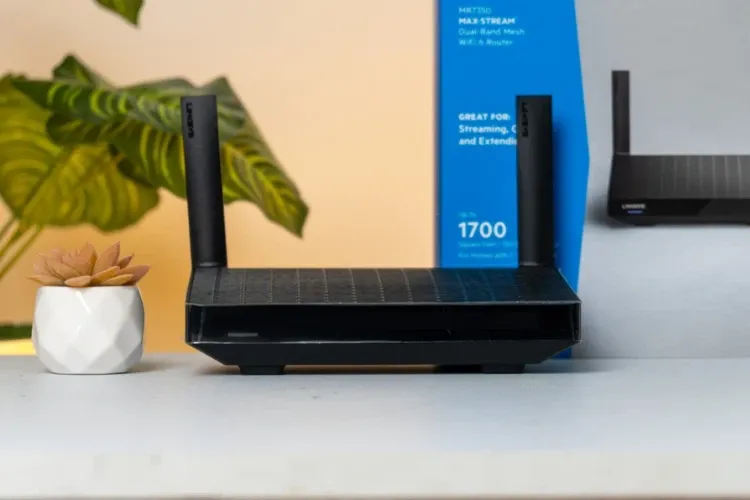
>>>>>Xem thêm: Cách bảo mật dữ liệu hoạt động Google giúp bảo vệ thông tin của bạn tuyệt đối
Tổng kết
Trên đây là chi tiết cách đổi mật khẩu Wifi của các nhà mạng FPT, Viettel, TP Link,… mà bạn có thể tham khảo và áp dụng. Hy vọng rằng những thông tin trên đây có thể giúp bạn thực hiện đổi mật khẩu Wifi một cách dễ dàng và nhanh chóng nhất nhé, chúc các bạn thực hiện thành công.
Ngoài ra, nếu bạn đang tìm kiếm cho mình các sản phẩm laptop chính hãng với độ bền cao để phục vụ nhu cầu công việc văn phòng, học tập, bạn có thể chọn mua những sản phẩm laptop trong đường link dưới đây của Blogkienthuc.edu.vn nhé.
Laptop chính hãng
Xem thêm:
- Chi tiết từng bước cắm dây mạng vào laptop để thực hiện kết nối mạng Internet có dây cho bạn tham khảo
- Hướng dẫn bật trang web máy tính bằng điện thoại mới nhất năm 2024 với các bước cực kỳ đơn giản
